Journaling mit der Apple Journal App
– deinem digitalen Tagebuch
27.03.2024 18:35 | Linda Schenker
Mit der Einführung von iOS 17.2 hat Apple das digitale Journaling neu definiert. Die durch das Update vorinstallierte Journal App bietet umfassende Möglichkeiten, dein Leben in Texten, Bildern und Sprachnachrichten festzuhalten. Nutze sie für dein persönliches Tagebuch, zum Aufbau von Routinen, als Reisetagebuch und so weiter. In diesem Beitrag zeigen wir dir die wichtigsten Funktionen der App und geben dir Tipps, wie du sie für deine Bedürfnisse optimal nutzen kannst.
Dein Einstieg in die Journal-App

Mit Journaling kannst du Momente festhalten, Routinen aufbauen und Erlebtes reflektieren. (Foto: Prophsee Journals / unsplash)
Falls du die Journal App versehentlich gelöscht hast, kannst du sie kostenlos aus dem App Store herunterladen. Beim erstmaligen Öffnen der App erscheint der Willkommensbildschirm. Als Nächstes gilt es zu entscheiden, ob dir personalisierte Vorschläge für neue Einträge gemacht werden dürfen. Das ist zu empfehlen, wenn du dich von deinen Erlebnissen inspirieren lassen und beim Erstellen von Beiträgen Zeit sparen willst. Bei Erlaubnis greift Apple auf Fotos, Orte, Aktivitäten und Medien zu, um daraus Vorschläge zu kreieren. Wenn du das später ändern willst, kannst du den Zugriff in den Einstellungen beschränken.
Ein neuer Tagebucheintrag aus Vorschlägen übernehmen
Tippst du auf das Plus, erscheinen Vorschläge, die bereits Bilder, Videos, eine Aktivität und einen Ort enthalten. Über das Bearbeitungssymbol an der Ecke unten rechts kannst du diese editieren.
From Scratch – neue Journaling-Einträge erstellen
Um auf einem weissen Blatt zu beginnen, tippe ebenfalls auf das Plus. Wähle dann über die Schaltfläche oben «Neuer Eintrag». Wenn du den Titel des Eintrags hervorheben willst, tippe zweimal schnell, um die Worte zu markieren und die Textbearbeitung aufzurufen. Dann gehe auf den kleinen Pfeil rechts und wähle «Format» und die entsprechende Formatierung.
Bearbeitung von Elementen und Medien in der Journal App
Die Bearbeitung verhält sich bei allen Einträgen gleich. Verschiebe die vorhandenen oder eingefügten Elemente durch längeres Halten und bewege sie dann auf eine neue Position. Dabei passt sich die Grösse automatisch an. Mit einem Tipp auf das kleine x oben rechts verschwindet, was du nicht benötigst. Für eine grössere Ansicht tippe auf eines der Medien. Im Vollbild-Modus kannst du dir jedes Element durch Swipen ansehen oder einzelne direkt löschen.
Funktionen der Symbole und des Menüs
Deine Einträge lassen sich über die Symbole in der Menüleiste einfach ergänzen mit Elementen aus anderen Vorschlägen, weiteren Bildern und Videos, neuen Aufnahmen, Text oder Sprachmemos. Der Ort lässt sich über das Navigationssymbol anpassen. Zur Änderung des Datums oder um den Beitrag zu löschen, gelangst du über die drei Punkte oben rechts im Eintrag zu den entsprechenden Funktionen. Oben links kannst du Beiträge, die dir besonders wichtig sind, über das Wimpel-Symbol mit einem Lesezeichen markieren.

Von links nach rechts: Startbildschirm, neuer Eintrag mit Vorschlägen, ein Eintrag und Inspiration. (Bild: Linda Schenker)
Sortierung und Filter deiner Einträge
In der Übersicht der Journal App befinden sich alle deine Beiträge chronologisch geordnet. Willst du einen Eintrag ändern, löschen oder ein Lesezeichen setzen, rufst du jeweils über die drei Punkte unten rechts das Menü auf und tippst auf den entsprechenden Befehl. Alle deine Journal-Einträge lassen sich nach verschiedenen Kriterien wie Lesezeichen, Fotos, Videos, Audioaufnahmen oder Orte filtern. Den Filter rufst du ebenfalls in der Übersicht in der Ecke oben rechts auf.
Inspiration und Reflexion beim persönlichen Journaling
Eine weitere praktische Funktion der Journal App findest du in den Reflexionskarten. Sie sorgen für die tägliche Dosis Inspiration. Darunter findest du Sätze, die zum Nachdenken anregen. Diese lauten zum Beispiel «Was hast du in letzter Zeit gelernt, von dem du dir wünschen würdest, dass es alle wissen?» oder «Welches verborgene Talent hast du, das für dich eventuell selbstverständlich ist?». Damit hilft dir die Journal App einen Einstieg in ein Thema oder Ideen zu finden, sollten dir diese einmal fehlen.

Die Journal App bietet sich als praktisches Reisetagebuch an, das du immer dabei hast. (Foto: Paul Pastourmatzis / unsplash)
Einstellungen in der Journal App
Alle Zugriffserlaubnisse, Sicherheitsoptionen oder Anwendungs-Präferenzen der Journal App kannst du über die Einstellungen deines iPhone vornehmen. Dazu scrollst du in den Einstellungen bis zur Journal App und öffnest diese.
Sicherheit und Privatsphäre
Über die Einstellungen regelst du die Berechtigungen, wie Zugriff auf Fotos, Standort, Mikrofon, Kamera und so weiter. Auch den Zugriff auf Apps, die Journal für die Vorschläge verwendet, kannst du in den Einstellungen anpassen oder deren Verlauf dort komplett löschen. Passe ausserdem die App-Sprache an oder lege ein eigenes Passwort für die App fest. Du kannst auch Face ID aktivieren, damit sich die App nur durch dich öffnen lässt.
Erinnerungen und Benachrichtigungen
Du hast die Möglichkeit, einen Journaling-Zeitplan zu erstellen. Lege Wochentage und Uhrzeiten fest und erhalte Erinnerungen, die du nach deinen Wünschen einrichten kannst. Lass dir Mitteilungen, Banner oder einen Vermerk auf dem Sperrbildschirm anzeigen.
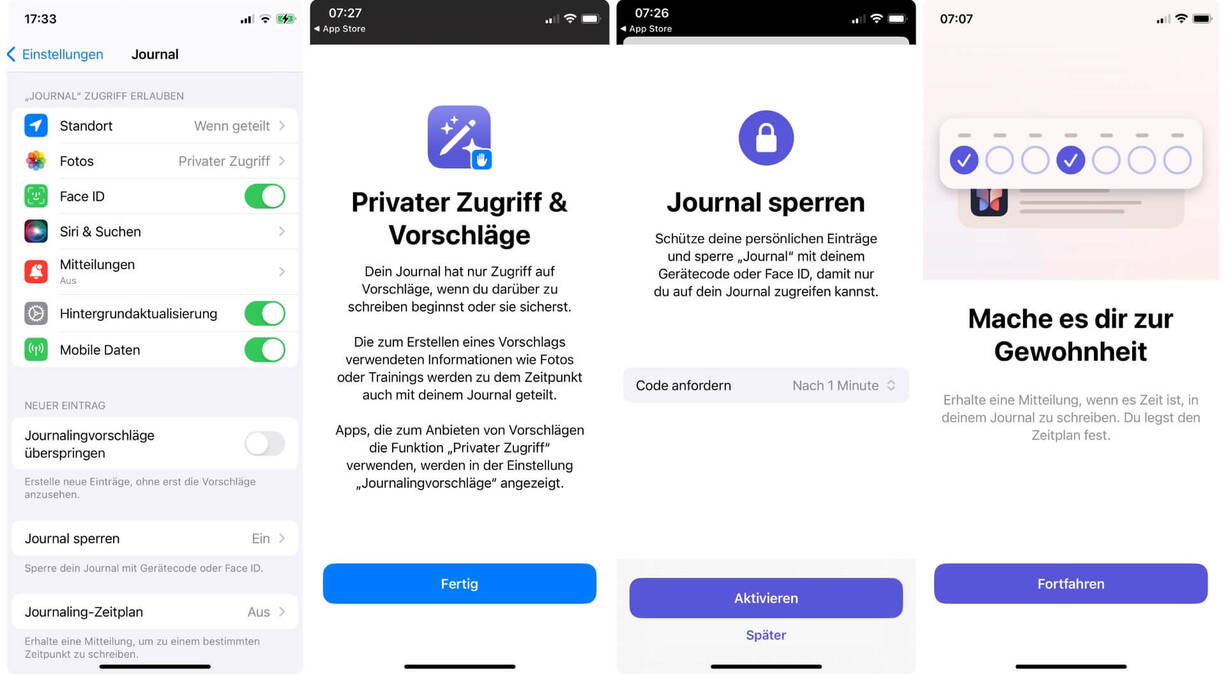
Nimm individuell nach deinen Vorlieben die entsprechenden Einstellungen in der Journal App vor. (Bild: Linda Schenker)
Datensicherung in der iCloud
Wenn du iCloud nutzt, kannst du deine Einträge damit durch eine Ende-zu-Ende-Verschlüsselung speichern. Hast du keinen Speicherplatz bei Apple, bist jedoch interessiert daran, dann lies unseren Beitrag zur Anwendung der iCloud. Dies kannst du in den Einstellungen unter deinem Namen in den Settings für die iCloud festlegen. Lass den Regler dort auf Grün, wenn du die Tagebucheinträge speichern möchtest.
Ein Tagebuch für viele Lebenslagen

Kreiere bleibende Momente, indem du Fotos direkt in deinem digitalen Tagebuch speicherst. (Foto: Kindel Media / pexels)
Das Schreiben eines Tagebuchs kann die Selbstreflexion fördern und dich emotional entlasten. Es kann helfen, Gedanken zu ordnen, Erfahrungen zu verarbeiten und persönliches Wachstum zu dokumentieren. Doch neben der Notizen zu Gedanken, Gefühlen und Erlebnissen lässt sich ein Journal vielseitig einsetzen zur Unterstützung bei der Verfolgung von Zielen oder bei der Problemlösung im Alltag. Lass dich von den folgenden Beispielen motivieren. Sie zeigen auf, wofür sich die Journal App einsetzen lässt:
- Tagebuch: Nutze die App als dein persönliches Tagebuch, um Gedanken, Gefühle und besondere Momente festzuhalten.
- Reisetagebuch: Verewige deine Abenteuer, indem du Orte, Fotos und Eindrücke deiner Reisen dokumentierst.
- Routinen-Überprüfung: Halte deine täglichen Routinen fest und reflektiere, was gut läuft und was du vielleicht ändern möchtest.
- Projektjournal: Verfolge den Fortschritt deiner Projekte, indem du Ideen, Fortschritte und Erfolge notierst.
- Fitness- und Wellness-Journal: Dokumentiere deine Fitnessziele, Workouts und Wellness-Aktivitäten, um deine Fortschritte zu verfolgen.
- Traumtagebuch: Halte deine Träume fest und entdecke Muster oder Botschaften, die sich daraus ergeben können.
Fazit zur Journal App
Hast du dein iPhone dabei, kannst du von überall dein digitales Tagebuch führen. Dank zahlreicher praktischer Funktionen bietet die Journal App ein vielseitiges Werkzeug, das es dir ermöglicht, dein Leben in all seinen Facetten festzuhalten. Von der Reflexion über den Alltag bis hin zur Dokumentation wichtiger Lebensereignisse, lass dich von der intuitiven App beim Journaling unterstützen.
Weitere Artikel

iPhone Hacker – wie du Cyberattacken verhinderst
Dein iPhone ist ein begehrtes Ziel für Hacker. Erfahre, was Cyberkriminelle...

Richte dein Smart Home System ein mit der Apple Home App
Ein Smart Home System, das sich über die Apple Home App steuern lässt: Wir...

Gaming auf dem Mac. Eine neue Ära für Apple-Fans
Mac setzen neue Massstäbe in Geschwindigkeit, Reaktionsfähigkeit und...

